
Podmíněné formátování v Excelu je možnost, která nám může pomoci strávit informace, které tabulka vyvolává, mnohem přátelštějším způsobem.. Excelové dokumenty jsou často plné výpočtů a čísel, které uvidíte nebo analyzujete vy nebo ostatní, takže by bylo skvělé mít alternativu, která nám umožní tento proces urychlit. Nástroj společnosti Microsoft se vyznačuje začleněním desítek funkcí, které umožňují cokoli udělat rychleji, až po automatizaci. Proto vám dnes ukážeme vše, co potřebujete vědět, abyste mohli začít používat podmíněný formát ve své práci.
Tímto způsobem budete moci zvýšit užitečnost své excelové tabulky a také ušetřit spoustu času při úkolech zvýrazňování informací a analýz.
Co je podmíněné formátování v Excelu?
Excel je program plný nástrojů, které pokrývají nejen oblast výpočtů, ale také to, co se týká formátu a způsobu prezentace dat a informací na listu.. To je nezbytné, vezmeme-li v úvahu, že sešity Excelu nejsou obvykle uchovávány pro vlastní spotřebu, ale jsou obecně zasílány jiným lidem ke kontrole a analýze. Při provádění posledně jmenovaného je běžné, že některé údaje jsou zvýrazněny v závislosti na pozorovaných faktorech, ale také to otevírá dveře pro lidskou chybu. Snadno bychom mohli přehlédnout důležitou buňku nebo zvýraznit takovou, která nesplňuje to, co hledáme.
Pro odstranění tohoto problému se v Excelu objevuje podmíněný formát, který nám, jak jeho název napovídá, umožňuje formátovat buňku nebo rozsah buněk, podle splnění konkrétní podmínky.. Pokud je například minimální prodejní cíl vaší firmy 500 EUR, označte červeně buňky, jejichž čísla nedosahují tohoto čísla. Tímto způsobem bude list Excel mluvit sám za sebe prostřednictvím tohoto formátovacího kódu, který jste nastavili pro klíčová pole.
Využití, které můžete této funkci poskytnout, jsou četné a jak jsme již zmínili dříve, poskytne mnohem větší užitečnost pro tabulku. Pokračujeme v příkladu prodeje, pokud sečtete každou transakci dne a použijete podmíněný formát na buňku, která zobrazuje součet, změní barvu právě tehdy, když dosáhnete minimálního cíle. To slouží jako poměrně atraktivní vizuální indikátor pro jednoduchý dokument Excel.
Prvky podmíněného formátování
Oblast podmíněného formátu v Excelu je velmi široká a stojí za to ji znát, abyste mohli využít možností, které obsahuje a které nám dávají možnost oživit naši tabulku. Dá se však říci, že jeho použití je opravdu jednoduché a k úplnému seznámení stačí znát jeho tři hlavní komponenty. Jsou to: podmínky, pravidla a formáty.
Podmínky
Podmínka není nic jiného než faktor, který používáme jako referenci k definování, zda se něco stane nebo ne.. Například, když prší, tak si vezmu deštník, to znamená, že vzít si deštník má podmínku, že prší. Totéž se děje v Excelu s podmíněným formátem, podmínka je stanovena na základě toho, zda má buňka určité číslo, text nebo datum, a pokud ano, použije se pravidlo.
Pravidla
Pravidla jsou ta, která určují, co se stane, pokud bude splněna dříve uvedená podmínka.. Pokračujeme-li v příkladu deštníku, v tomto případě platí pravidlo vzít si jej s sebou, pokud prší. V tomto smyslu, pokud to vezmeme do Excelu, pravidlo bude označovat formát, který bude použit na pravidlo, když je podmínka splněna.
Formáty
V rámci kancelářského balíku Microsoft představují formáty vše, co souvisí s estetickou a vizuální částí dokumentu, ve kterém pracujeme. To jde od písma až po jeho velikost, barvu a barvu pozadí podmíněné formátování není nic jiného než nástroj, který vám umožňuje toto vše aplikovat na základě podmínek a pravidel, které jsme si vysvětlili dříve.
Jak používat podmíněné formátování v Excelu?
Kroky pro použití základního podmíněného formátování
Pokud již máte nápad použít podmíněné formátování v listu aplikace Excel, měli byste vědět, že je to docela jednoduché. Chcete-li začít, musíme nejprve vybrat buňku nebo rozsah buněk, které chceme formátovat podle podmínky. Poté klikněte na «Podmíněný formát» a poté přejděte na «Pravidla buňky“, který zobrazí celou řadu možností, které můžete použít. Ty sahají od identifikace větších, menších nebo stejných hodnot až po texty a data.
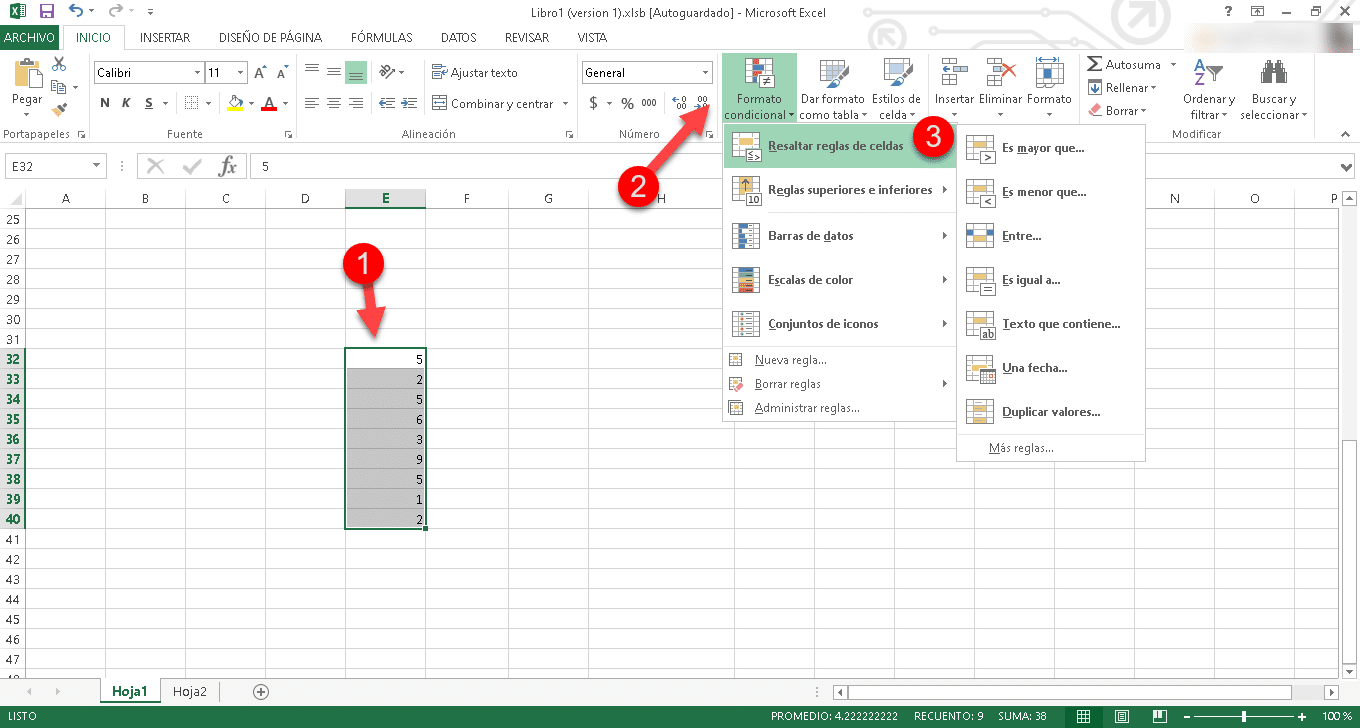
Kliknutím např. na «Starší“, zobrazí se malé vyskakovací okno se dvěma poli. V prvním budete muset zadat referenční číslo a ve druhém si budete moci vybrat mezi několika předdefinovanými formáty nebo přidat vlastní.
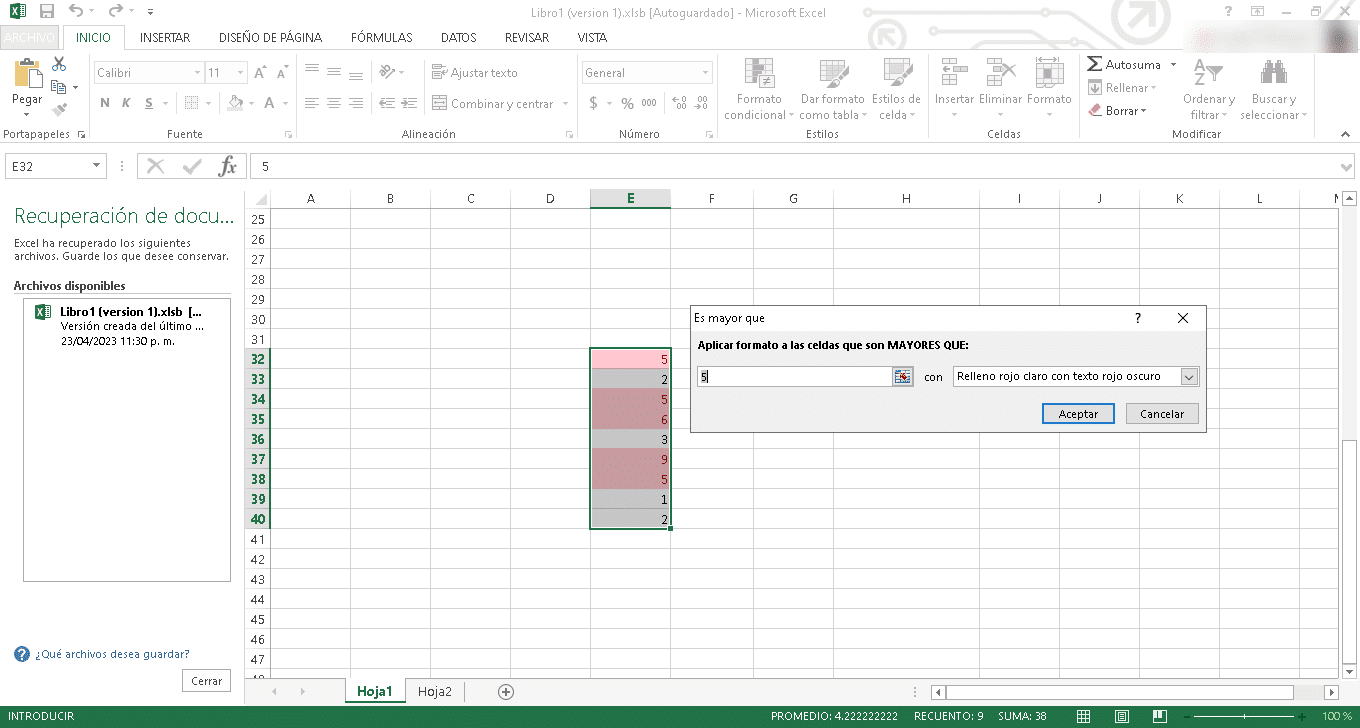
Nakonec klikněte na «akceptovat» a je to, nyní budou čísla, která jsou větší než to, které jste dříve uvedli, označena ve zvoleném formátu.
Podmíněné formátování s ikonami
Za zmínku stojí, že podmíněné formátování nefunguje pouze tak, že mění barvu výplně buněk a znaků, je také možné místo klasických barev zobrazovat ikony. To je velmi zajímavé, protože to zvyšuje komunikativní a analytický potenciál listu Excel, takže je mnohem snazší rozpoznat, co se děje s každým prvkem.
Chcete-li použít tento typ podmíněného formátování, začneme výběrem buňky nebo formátu buňky, který chcete formátovat. Poté klikněte na «Podmíněný formát«, přejděte do sekce pravidel a vyberte, co chcete nastavit, aby byla podmínka splněna.
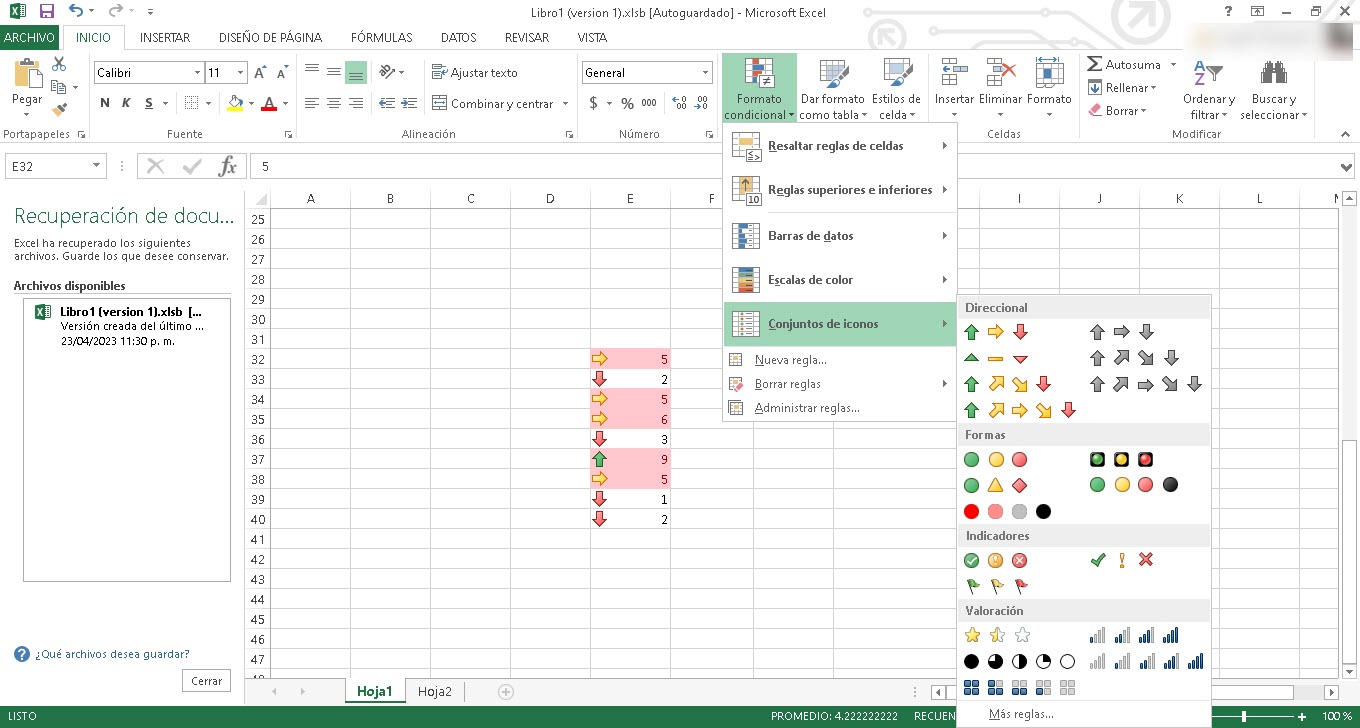
Poté znovu klikněte na "Podmíněný formát» ale tentokrát přejděte na «sada ikon» a poté vyberte požadovaný.
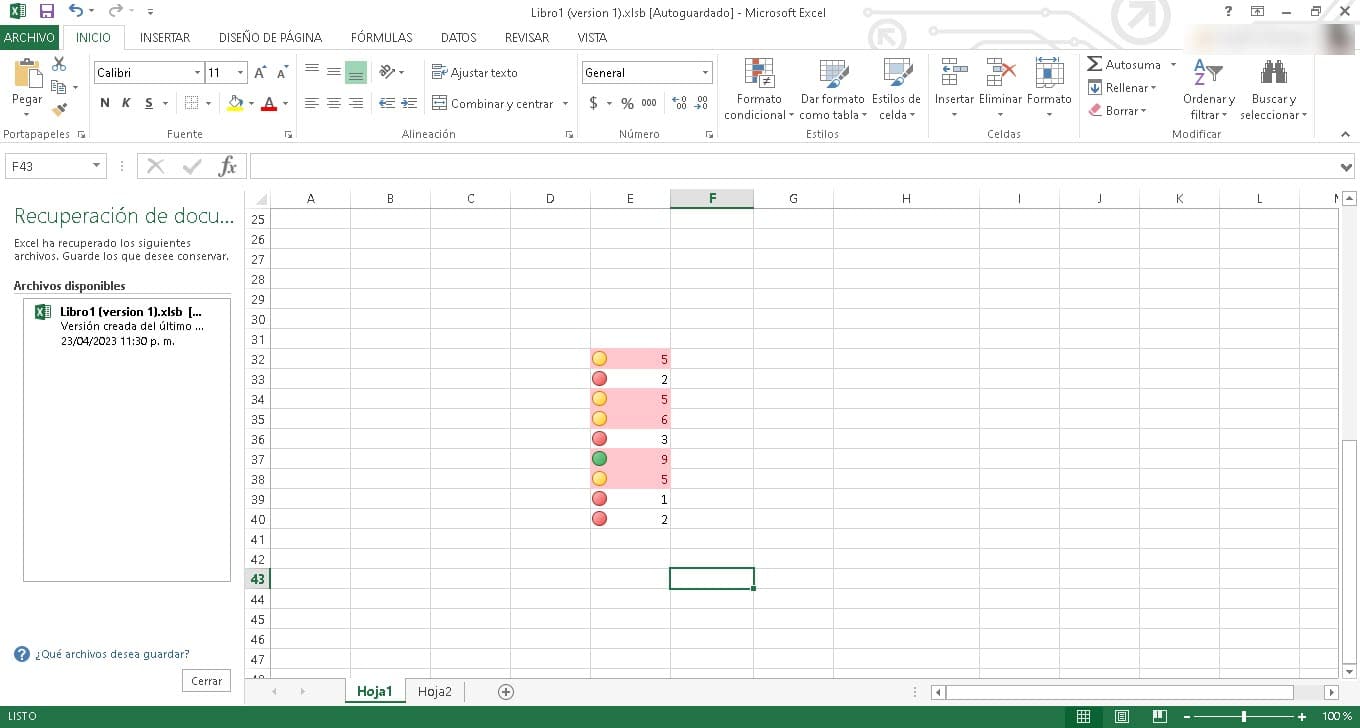
Okamžitě uvidíte, jak vypadají na levém konci každé buňky s barvou, která je identifikuje.
Podmíněné formátování s datovým pruhem
Stejně jako používáme ikony nebo barvy pro buňky, můžeme pracovat i s datovými pruhy. To je zvláště užitečné, pokud generujeme čísla, která je třeba porovnat s ostatními. Datové pruhy nám umožní mít mnohem jasnější vizuální přístup k tomuto srovnání, díky čemuž budou informace dostupnější.
Pokud chcete pracovat s datovými pruhy v podmíněném formátování Excelu, musíte postupovat podle stejných kroků, které jsme probrali výše. To znamená, že vyberte buňku nebo rozsah buněk, klikněte na «Podmíněný formát» a z nabídky Pravidla vyberte pravidlo, které chcete použít. Poté proces zopakujte tak, že přejdete na „Podmíněný formát» a poté zadejte «datové pruhy» vyberte typ lišty, kterou chcete přidat. Když na něj kliknete, budou již přidány do vaší tabulky.
Jak vidíme, podmíněné formátování je skutečný zázrak, který zlepší vaši tabulku, vaše používání Excelu a úkol zvýrazňovat data a provádět analýzu. Je to opravdu snadná možnost použití, takže stojí za to ji vyzkoušet v jakémkoli sešitu Excelu.